
So installieren Sie den MySQL-Treiber in PHP5: 1. Laden Sie die Version „mysql-5.1.49-win32“ herunter. 2. Suchen Sie php.ini im PHP-Installationsverzeichnis. 3. Setzen Sie „;“ extension=php_mysql.dll". „Entfernen Sie das Semikolon; 4. Laden Sie das MySQL-Modul; 5. Starten Sie Apache neu.
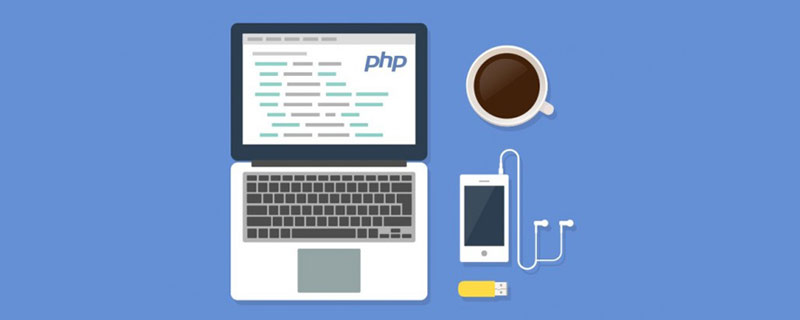
Die Betriebsumgebung dieses Tutorials: Windows 7-System, PHP5-Version, Dell G3-Computer.
Wie installiere ich den MySQL-Treiber in PHP5?
Apache+php5+MySQL-Installationsmethode
Der gesamte Installationsprozess ist wie folgt:
1. Installieren Sie zuerst Apache: Die von mir installierte Version ist: httpd-2.2.16-win32-x86-openssl-0.9.8o. msi
Website: http://www.apache.org/dist/httpd/binaries/win32/
Die Installation und Konfiguration von Apache verlief relativ reibungslos, es gibt nicht viel zu sagen.
So ändern Sie den Dateipfad:
Im Installationsverzeichnis der Datei lautet meine: D:ProgrammeApache Software FoundationApache2.2conf, öffnen Sie httpd.conf und suchen Sie nach: DocumentRoot „C:/web/Apache/htdocs“ und Ändern Sie den Wert in den gewünschten Veröffentlichungspfad, zum Beispiel:
DocumentRoot „D:/WWW“
Dann gibt es einen anderen Ort, der geändert werden muss
Suche: Verzeichnis „C:/web/apache/htdocs“
Ändern Sie zu: Verzeichnis „D:/WWW“
Dadurch wird der Dateiveröffentlichungspfad in d:www geändert.
2. Installieren Sie PHP: Version: php-5.3.3-Win32-VC6-x86
Website: http://windows.php.net/download/
Extrahieren Sie das heruntergeladene komprimierte Paket nach D:php und php .ini-development in diesem Verzeichnis wird in php.ini umbenannt
Öffnen Sie php.ini und ändern Sie es wie folgt:
Suche: error_reporting = E_ALL
Ändern: error_reporting =E_ALL & ~E_NOTICE
Hier ist die geänderte Fehlerberichterstattung Ebene meldet E_ALL alle Fehler und E_NOTICE meldet Meldungen, die während der Laufzeit beachtet werden sollten, z. B. initialisierte Variablen.
Suche: extension_dir = "./"
Ändern: extension_dir = "D:php5ext", konfigurieren Sie den Pfad der Erweiterungsbibliothek
Suche: ;extension=PHP_MySQL.dll, entfernen Sie das vorangehende Semikolon: extension=PHP_MySQL.dll
Suche: ;extension=PHP_mysqli.dll Entfernen Sie das Semikolon vor: extension=PHP_mysqli.dll
Suchen Sie nach;session.save_path = "/tmp", ändern Sie es in einen vorhandenen Pfad, session.save_path = "D:/ mysql /session“ oder erstellen Sie einen tmp-Ordner im Release-Verzeichnis.
PHP-Grundeinstellungen sind abgeschlossen
3. Konfigurieren Sie Apache zum Laden von PHP
Öffnen Sie das Apachede-Installationsverzeichnis, meins ist: D:ProgrammeApache Software FoundationApache2.2confextra, erstellen Sie eine neue Textdatei mit dem Namen: httpd-php5.conf, öffnen it Fügen Sie den folgenden Inhalt hinzu
view sourceprint?LoadModule php5_module "C:\web\php\php5apache2_2.dll" AddType application/x-httpd-php .php AddType application/x-httpd-php-source .phps DirectoryIndex index.php PHPIniDir "C:\web\php"
Dann öffnen Sie: C: webapacheconfhttpd.conf, fügen Sie eine Zeile am Ende der Datei hinzu:
Include conf/extra/httpd-php5.conf
Starten Sie Apache neu, öffnen Sie das Verzeichnis: D: WWW, erstellen Sie eine neue Datei: index.php, Geben Sie den Inhalt ein:
phpinfo(); ?>
Durchsuchen verwenden Öffnen Sie http://localhost mit dem Server und testen Sie, ob die Installation erfolgreich ist
Schritt 4: MySQL installieren: Version mysql-5.1.49-win32
Website: http://dev .mysql.com/downloads/mysql/#downloads
Nach der Installation gibt es einen Konfigurationsassistenten. Es gibt keine strikte Option, die Sie befolgen müssen. Stellen Sie ihn einfach entsprechend Ihren eigenen Anforderungen ein und er hat nur geringe Auswirkungen.
Kombiniert mit Apache und PHP, wie bereits erwähnt, lassen Sie es mich noch einmal sagen: Suchen Sie php.ini im PHP-Installationsverzeichnis, entfernen Sie das „;“ vor „;extension=php_mysql.dll“ und laden Sie das MySQL-Modul. Speichern, schließen und starten Sie Apache neu.
Schritt 5: phpMyAdmin installieren
Ich habe es von Huajun Software heruntergeladen: http://www.onlinedown.net/soft/2616.htm
Entpacken Sie es und legen Sie es im Release-Verzeichnis ab, das dem D:WWW-Set entspricht früher; Ändern Sie config.default.php im Bibliotheksordner
Nehmen Sie die folgenden Änderungen vor:
1 Suchen Sie das Passwort mit den folgenden zwei Zeilen
$cfg['Servers'][$i]['user'] = ' root';
$cfg['Servers'][$i]['password'] = '';
Geben Sie Ihr MySQL-Passwort in $cfg['Servers'][$i]['password'] = ein ''; Innerhalb der einfachen Anführungszeichen
2 suchen Sie nach $cfg['PmaAbsoluteUri'] und setzen Sie es auf den phpMyAdmin-Verzeichnispfad, wie zum Beispiel: http://localhost/phpMyAdmin/
Ich weiß nicht, ob der obige Ansatz zutrifft notwendig, da ich es später wieder geändert habe. Es kann auch später ausgeführt werden.
Zusammenfassung der während des Konfigurationsprozesses aufgetretenen Probleme:
1 Die Installation von MySQL ist fehlgeschlagen.
Die allgemeine Situation ist, dass die vorherige MySQL-Deinstallation unvollständig war. Wie kann ich MySQL sauber deinstallieren?
1 Stoppen Sie zuerst den MySQL-Dienst: Stoppen Sie MySQL: net stop mysql. Sie können auch mit der rechten Maustaste auf „Arbeitsplatz“ – Verwaltung – Dienste – Suchen Sie den MySQL-Dienst klicken und dann Hör auf damit.
2. Deinstallieren Sie c:mysqlbinmysqld-nt unter DOS --remove
//c:mysqlbin ist der spezifische Pfad. Wenn Sie MySQL vollständig löschen möchten, beenden Sie zuerst den MySQL-Prozess und deinstallieren Sie dann MySQL.
Die beiden beigefügten DOS-Anweisungen lauten:
MySQL starten: net start mysql
Installation: c:mysqlbinmysqld --install // Achten Sie darauf, den spezifischen Pfad zu ändern
3 und löschen Sie die verbleibenden MySQL-Dateien direkt.
Wenn Sie versehentlich alle MySQL-Dateien gelöscht haben und die oben genannte Deinstallationsfunktion noch nicht ausgeführt haben, können Sie die folgende Methode verwenden:
1 Stoppen Sie den MySQL-Dienst, genau wie oben 1.
2 Sie müssen externe Js einführen, die zur Ausführung aktualisiert werden müssen]
Empfohlenes Lernen: „PHP-Video-Tutorial“
Das obige ist der detaillierte Inhalt vonSo installieren Sie den MySQL-Treiber in PHP5. Für weitere Informationen folgen Sie bitte anderen verwandten Artikeln auf der PHP chinesischen Website!
 MySQL ändert den Namen der Datentabelle
MySQL ändert den Namen der Datentabelle
 MySQL erstellt eine gespeicherte Prozedur
MySQL erstellt eine gespeicherte Prozedur
 Der Unterschied zwischen Mongodb und MySQL
Der Unterschied zwischen Mongodb und MySQL
 So überprüfen Sie, ob das MySQL-Passwort vergessen wurde
So überprüfen Sie, ob das MySQL-Passwort vergessen wurde
 MySQL-Datenbank erstellen
MySQL-Datenbank erstellen
 MySQL-Standard-Transaktionsisolationsstufe
MySQL-Standard-Transaktionsisolationsstufe
 Der Unterschied zwischen SQL Server und MySQL
Der Unterschied zwischen SQL Server und MySQL
 mysqlPasswort vergessen
mysqlPasswort vergessen




